PS如何切换文档窗口_多图像排列处理
1、在窗口中打开多张图像,按下“Ctrl+Tab”键,可以按照前后顺序切换窗口。
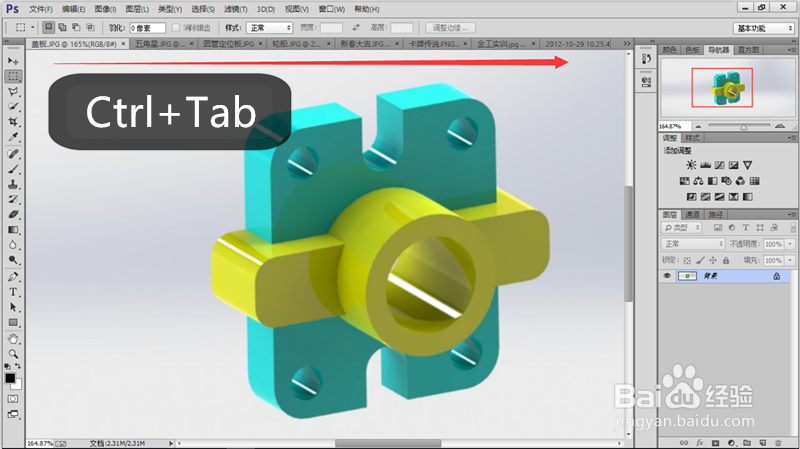
2、按下“Ctrl+Shift+Tab”键,可以按照相反的顺序切换窗口。
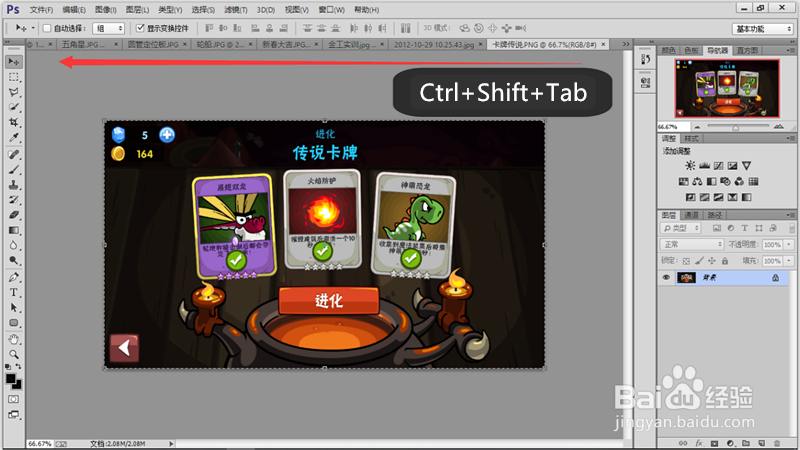
1、打开9张图片,在“窗口>排列”菜单中选择“六联“。
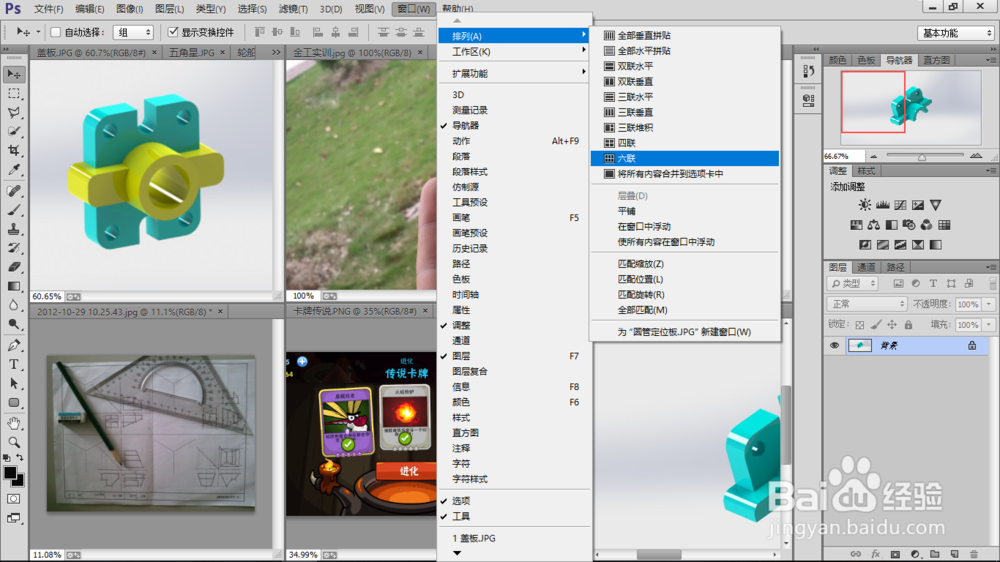
2、6张图像整齐地显示在窗口上,其中还有有三张未显示,单击选项卡的双箭头按钮,在打开的下拉菜单中选择需要预览的文档。
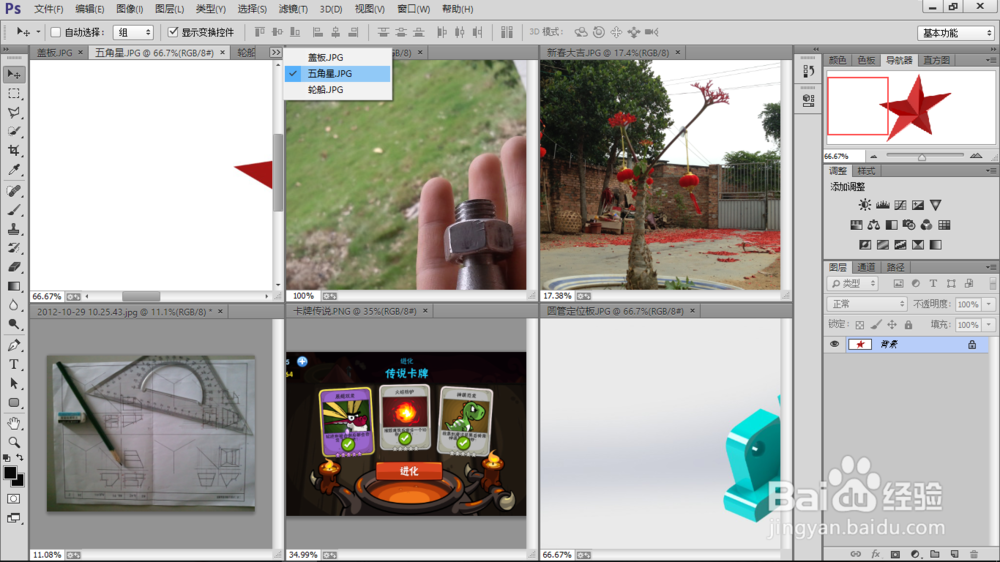
3、在第一个中我们切换了相应的图片,由于图像过大无法完整显示,我们在状态栏中输入比例值,通过下上左右拖动滑条将图像调整到预期观赏效果。
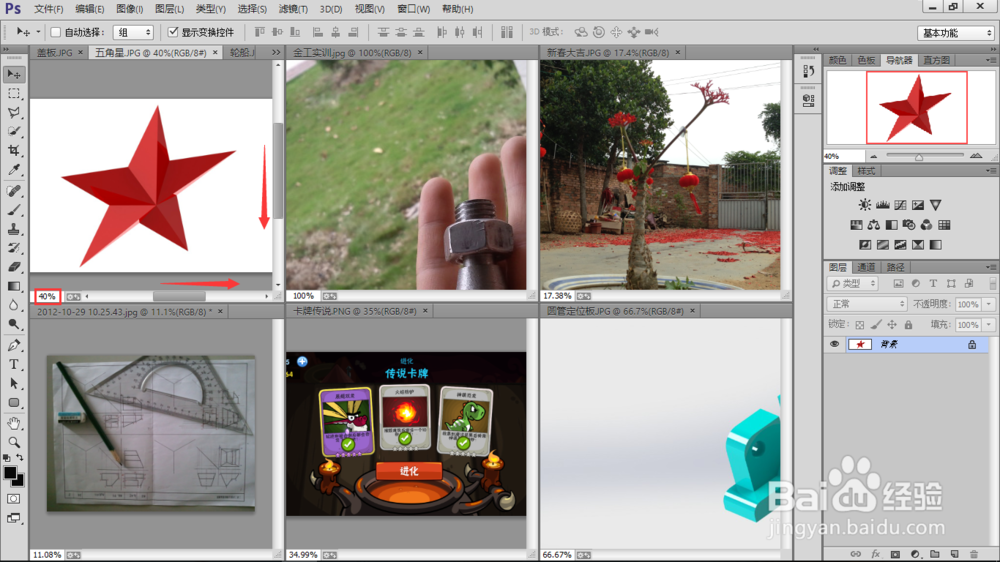
4、在一个格窗口中单击“五角星”选项卡将其从选项卡中拖出,它会成为任意移动位置的浮动窗口,拖动浮动窗口的一角可以调整文档窗口大小。
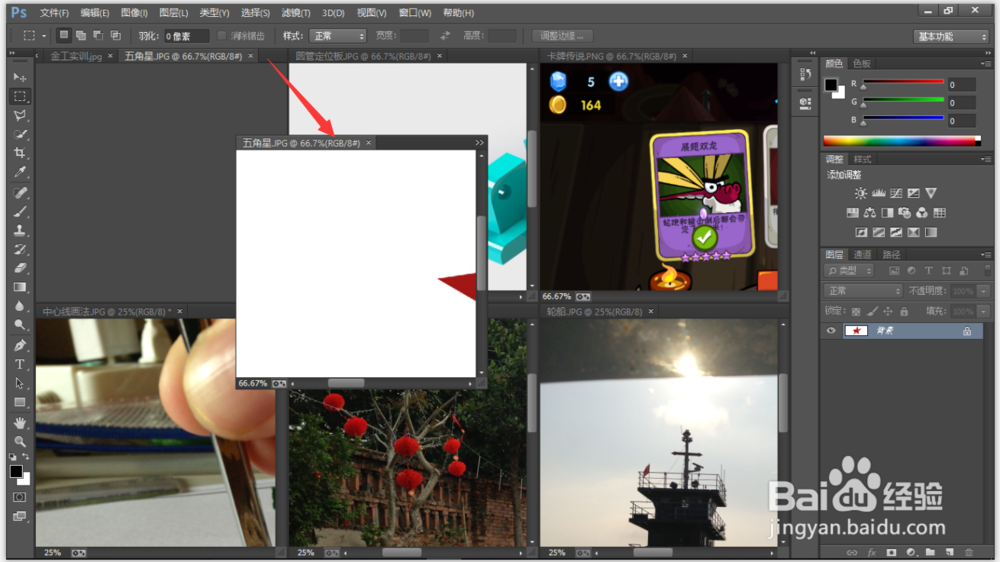
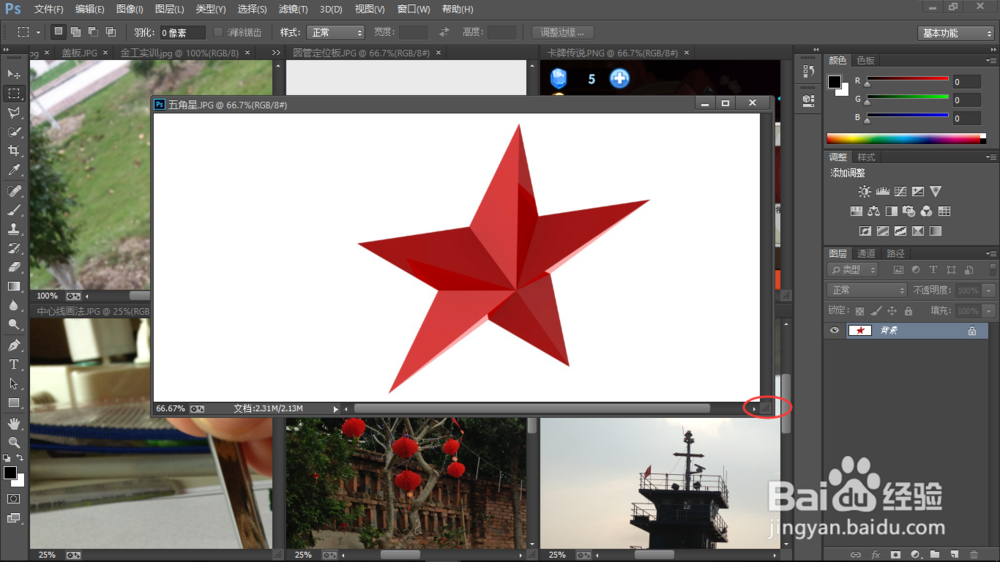
5、将“五角星”浮动窗口的标题栏拖动到选项卡中,当出现蓝色横线时放开鼠标,可将窗口重新归回标题栏中。
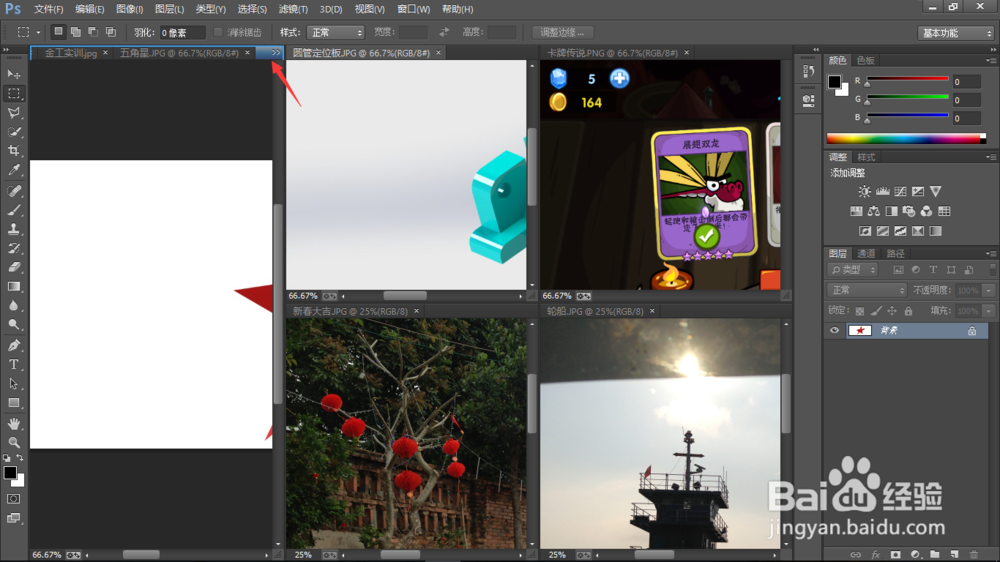
6、关闭所有窗口,在文档的标题栏上单击右键,打开快捷菜单,选择“关闭全部”命令。
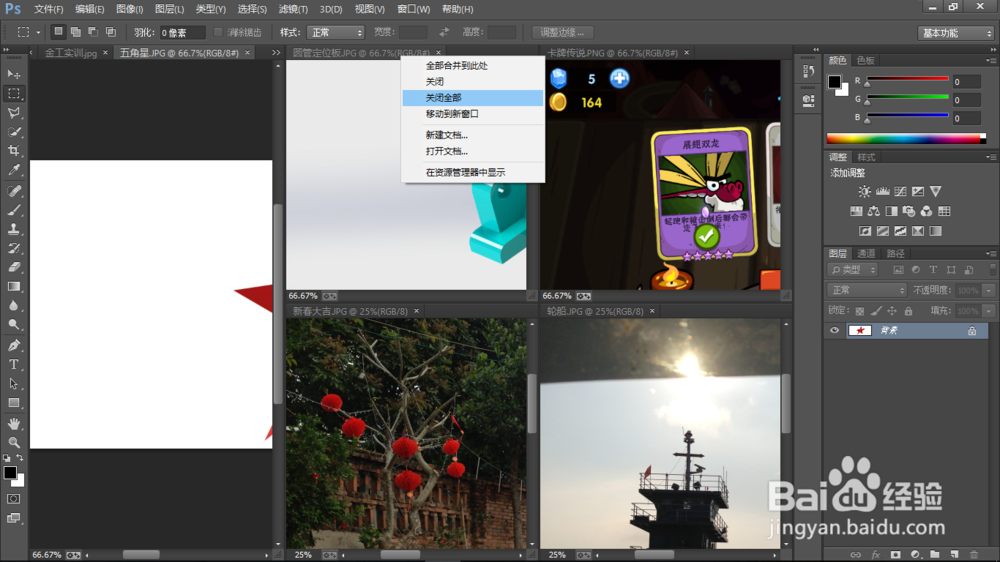
声明:本网站引用、摘录或转载内容仅供网站访问者交流或参考,不代表本站立场,如存在版权或非法内容,请联系站长删除,联系邮箱:site.kefu@qq.com。
阅读量:86
阅读量:152
阅读量:120
阅读量:148
阅读量:81